Win10屏幕颜色不对劲?手把手教你快速调整颜色设置!
时间:2025-06-10 15:00:16 107浏览 收藏
**还在为Win10屏幕颜色跑偏烦恼?别担心,本文手把手教你快速修复!** 很多用户在Win10系统更新后,或者不小心更改了设置,都可能遇到屏幕颜色显示异常的问题。本文提供详细的图文教程,教你一步步排查并解决Win10屏幕色彩异常。通过简单的显示设置调整和颜色校准,轻松恢复屏幕的正常色彩显示,告别偏色困扰,让你的电脑屏幕焕然一新!快速修复Win10屏幕色彩,提升视觉体验,就从现在开始!
win10屏幕色彩异常如何处理?win10屏幕色彩异常通常是在系统更新后出现的情况,也可能是因为用户设置出了问题。在确认硬件没有故障的前提下,请参考以下win10屏幕色彩异常的解决步骤。
win10屏幕色彩异常处理方法
第一步:在桌面空白区域右键,然后选择“显示设置”
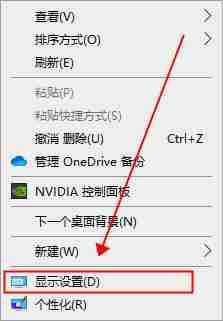
第二步:在显示设置界面中,选择“高级显示设置”
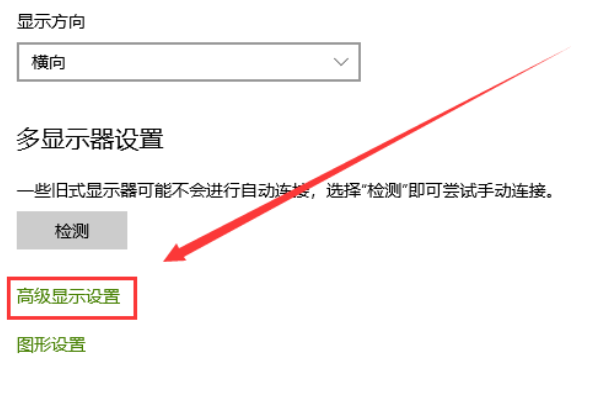
第三步:在高级显示设置里,点击“显示器1的显示适配器属性”
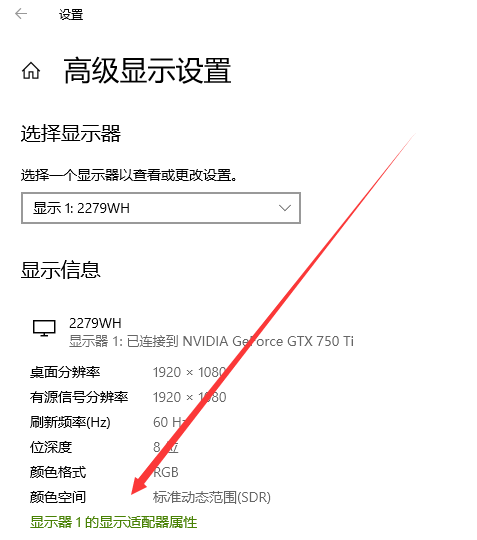
第四步:在显示适配器属性窗口中,进入“颜色管理”并点击“颜色管理(M)”
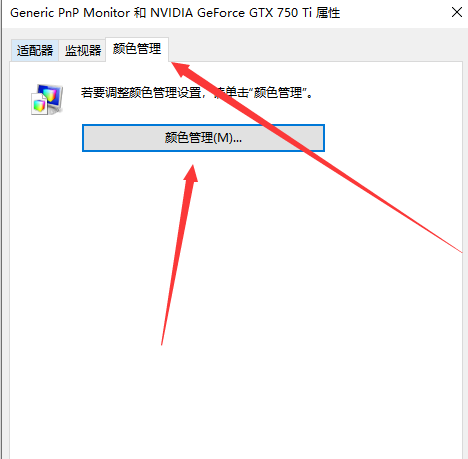
第五步:在颜色管理界面中,切换到“高级”选项卡,然后点击“校准显示器(C)”
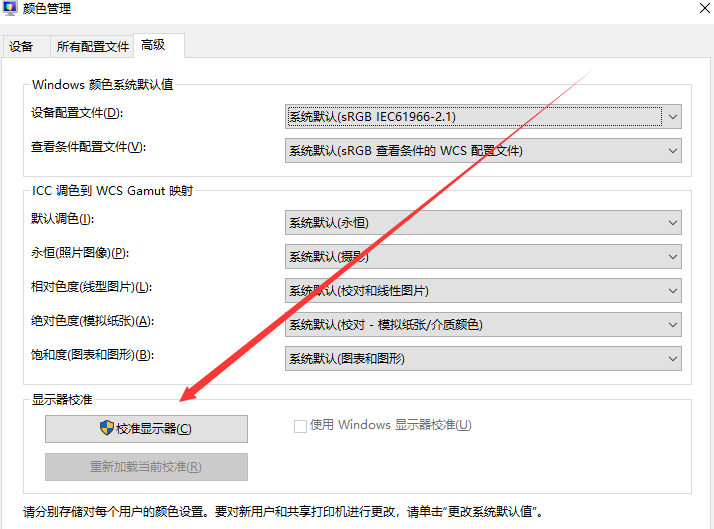
第六步:按照显示器颜色校准的指引,依次点击“下一步”完成操作
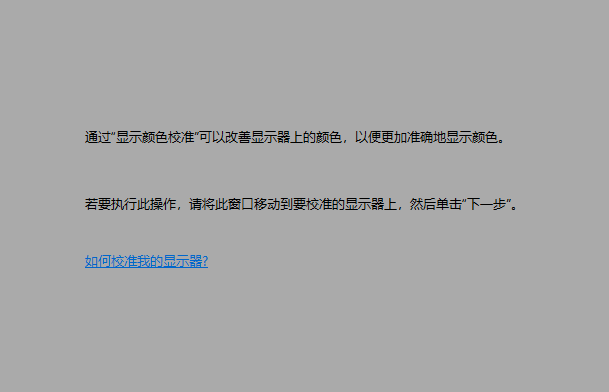
今天关于《Win10屏幕颜色不对劲?手把手教你快速调整颜色设置!》的内容介绍就到此结束,如果有什么疑问或者建议,可以在golang学习网公众号下多多回复交流;文中若有不正之处,也希望回复留言以告知!
相关阅读
更多>
-
501 收藏
-
501 收藏
-
501 收藏
-
501 收藏
-
501 收藏
最新阅读
更多>
-
471 收藏
-
382 收藏
-
280 收藏
-
327 收藏
-
138 收藏
-
270 收藏
-
187 收藏
-
218 收藏
-
484 收藏
-
153 收藏
-
421 收藏
-
395 收藏
课程推荐
更多>
-

- 前端进阶之JavaScript设计模式
- 设计模式是开发人员在软件开发过程中面临一般问题时的解决方案,代表了最佳的实践。本课程的主打内容包括JS常见设计模式以及具体应用场景,打造一站式知识长龙服务,适合有JS基础的同学学习。
- 立即学习 543次学习
-

- GO语言核心编程课程
- 本课程采用真实案例,全面具体可落地,从理论到实践,一步一步将GO核心编程技术、编程思想、底层实现融会贯通,使学习者贴近时代脉搏,做IT互联网时代的弄潮儿。
- 立即学习 516次学习
-

- 简单聊聊mysql8与网络通信
- 如有问题加微信:Le-studyg;在课程中,我们将首先介绍MySQL8的新特性,包括性能优化、安全增强、新数据类型等,帮助学生快速熟悉MySQL8的最新功能。接着,我们将深入解析MySQL的网络通信机制,包括协议、连接管理、数据传输等,让
- 立即学习 500次学习
-

- JavaScript正则表达式基础与实战
- 在任何一门编程语言中,正则表达式,都是一项重要的知识,它提供了高效的字符串匹配与捕获机制,可以极大的简化程序设计。
- 立即学习 487次学习
-

- 从零制作响应式网站—Grid布局
- 本系列教程将展示从零制作一个假想的网络科技公司官网,分为导航,轮播,关于我们,成功案例,服务流程,团队介绍,数据部分,公司动态,底部信息等内容区块。网站整体采用CSSGrid布局,支持响应式,有流畅过渡和展现动画。
- 立即学习 485次学习
